
Hvis du nylig oppgraderes til en Apple Silicon Mac. Og du har lastet ned eller overført apper fra en eldre maskin, du vil kanskje se hvilke apper som er optimalisert for Apple Silicon, og som er Intel-apper som kjører under Rosetta-oversettelsessaget. Slik kontrollerer du. [1. 3]
Tips: Hvis du tenker på å kjøpe en M1 Mac, her er Slik kontrollerer du om Mac-appene dine er kompatible før du kjøper.
Klikk først på Apple-logoen-menyen øverst til venstre på skjermen og velg "Om denne Macen". [1. 3]
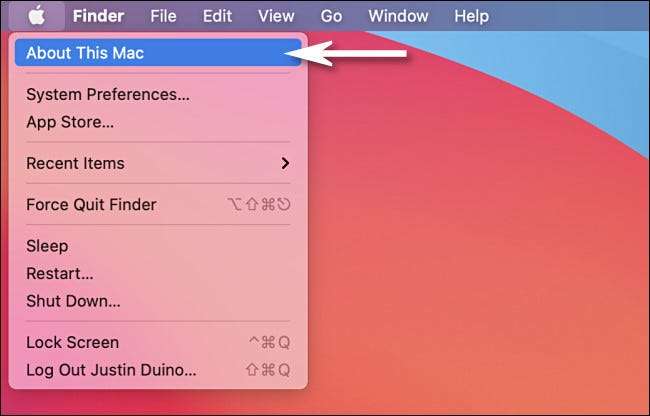 [1. 3]
[1. 3]
I vinduet som vises, klikker du på "Systemrapport" -knappen på oversiktsfanen. [1. 3]
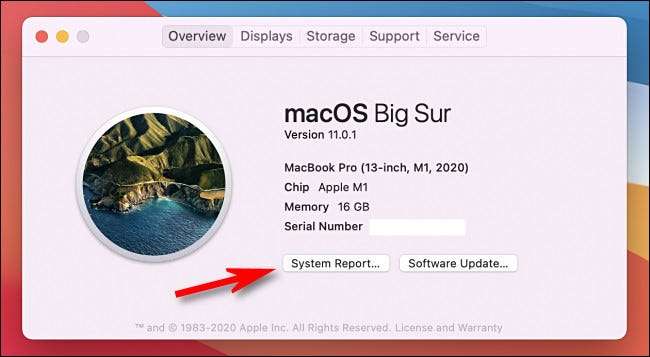 [1. 3]
[1. 3]
I vinduet Systeminformasjon velger du Software & GT; Programmer i sidefeltmenyen. [1. 3]
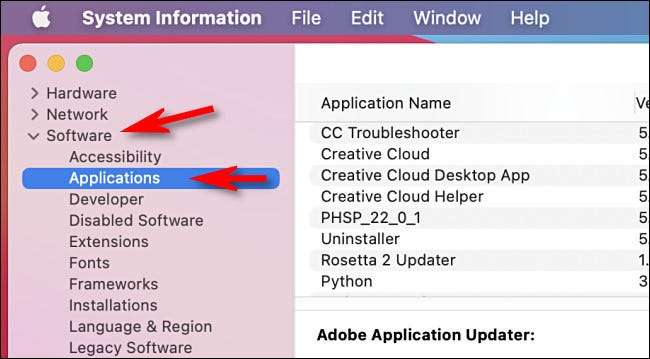 [1. 3]
[1. 3]
Du vil da se en liste over alle programmene som er installert på din Mac. Fokus på kolonnen "Kind". Hvis en applikasjon er optimalisert for Apple Silicon, ser du "Apple Silicon" som er oppført ved siden av den i den kolonnen. [1. 3]
Du kan til og med klikke på "Kind" -kolonneoverskriften og sortere alle dine apper av arkitekturstøtte slik at alle "Apple Silicon" -appene vil bli oppført sammen. [1. 3]
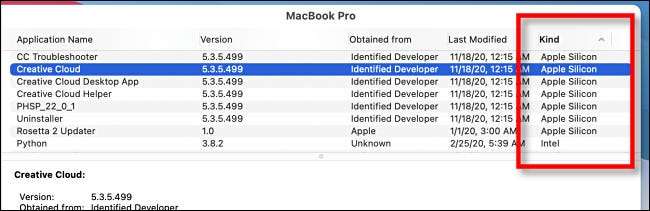 [1. 3]
[1. 3]
Hvis en app ikke er optimalisert for Apple Silicon, vil kolonnen "Kind" lese "Intel". I så fall, når du kjører appen, vil den utføre gjennom Apples Rosetta 2 Oversettelsessag . [1. 3]
Hvis din favoritt app ikke er eple silisium optimalisert ennå, ikke bekymre deg. Apples første Apple Silicon Macs, som har i M1-brikken, vil gi utviklere en plattform for å portere sine applikasjoner til den nye Mac-arkitekturen. Hvis appen fortsatt mottar regelmessige oppdateringer, er sjansene at utvikleren vil støtte Apple Silicon veldig snart, så hold øye med oppdateringer. Lykke til! [1. 3]
I SLEKT: Hvordan Mac vil bytte fra Intel til Apples egne Arm Chips [1. 3]







